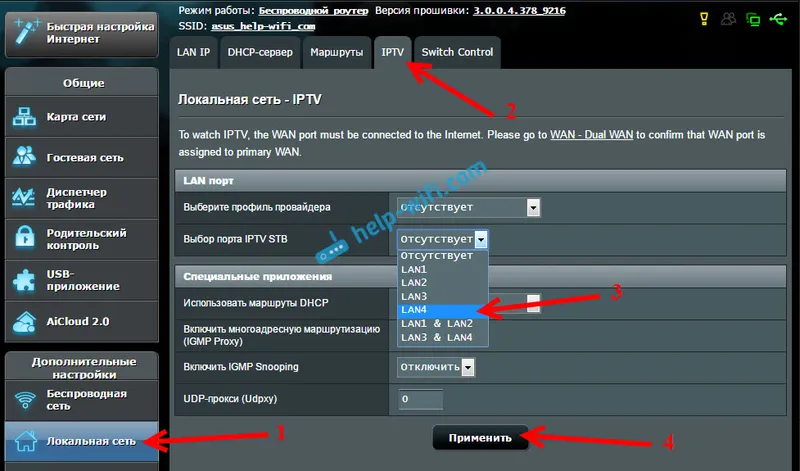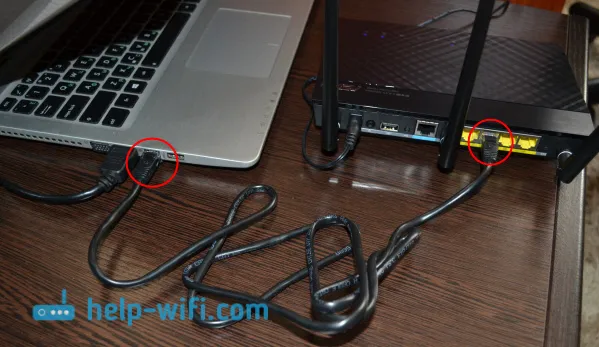Danas ću vam reći kako provesti tvorničko resetiranje na Asus usmjerivačima. U stvari, vrlo korisna stvar. Mislim da će članak biti koristan mnogima. U osnovi se postavke na Asus usmjerivaču mogu resetirati na isti način kao i na ostalim usmjerivačima. To se može učiniti posebnim gumbom na kućištu usmjerivača, ili preko upravljačke ploče postoji takva funkcija.
Što je resetiranje tvornice i zašto to treba učiniti? Sve je vrlo jednostavno, svaki usmjerivač ima zadane postavke s kojima dolazi iz tvornice. Nakon kupnje, naravno, usmjerivač smo postavili onako kako treba: postavili smo parametre za povezivanje s davateljem usluga, postavili lozinku za Wi-Fi, promijenili naziv mreže itd. Na primjer, nedavno smo konfigurirali Asus RT-N12 +. Dakle, postoje slučajevi kada trebate očistiti te parametre, tako da usmjerivač bude opet s tvorničkim postavkama. Na primjer, promijenili ste svog davatelja, želite prodati usmjerivač ili tijekom postupka postavljanja nešto vam nije uspjelo i želite početi ispočetka. Da bismo to učinili, tako da nas stare postavke ne ometaju, jednostavno resetiramo sve postavke na našem usmjerivaču i ponovo ga konfiguriramo.
Također, u uputama za postavljanje određenih modela usmjerivača uvijek vam savjetujem da prije postavljanja napravite resetiranje na tvornici. Ovo je potrebno kako bi se izbrisale postavke koje je netko možda već postavio. I zbog njih mogu nastati problemi tijekom postupka postavljanja.
Ovaj članak će raditi za gotovo sve Asusove mrežne uređaje (RT-N10, RT-N12, RT-N14U, rt-g32, itd.). Princip je isti. Osim što se gumb i mjesto mogu razlikovati.
Vraćanje na tvorničke postavke na usmjerivač Asus
Važno! Ovaj postupak će u potpunosti izbrisati sve postavke na vašem usmjerivaču, morat ćete sve ponovo konfigurirati. Usmjerivač ćete moći konfigurirati u skladu s uputama koje su možda već dostupne vašem modelu u ovoj kategoriji.
Kao što sam gore napisao, za vraćanje postavki odgovoran je poseban gumb na kućištu usmjerivača. Potpisuje ga Resetiranje ili Vrati . Asusu se jako sviđa dodavanje WPS funkcije ovom gumbu (aktivira se kratkim pritiskom).
To znači da za resetiranje postavki moramo pritisnuti ovu tipku za resetiranje 10 sekundi i zadržati je . Tada se puštamo, usmjerivač će se ponovno pokrenuti i tvorničke postavke će se vratiti. Gumb izgleda ovako (na primjer, Asus RT-N12 +):
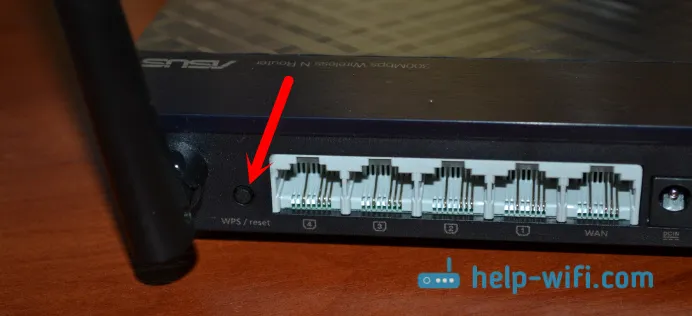
Na Asusu RT-N18U, na primjer, gumb nije potpisan.
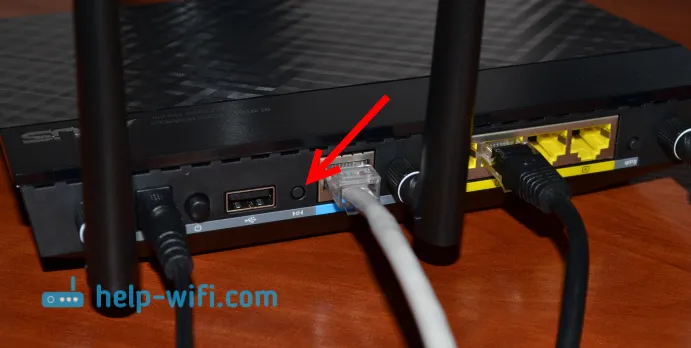
Ovako to izgleda na starijem Asusu RT-N13U:

Ovdje mislim da je sve jasno. Pritisnite gumb, držite ga 10 sekundi i postavke se vraćaju.
Vraćanje tvorničkih postavki putem upravljačke ploče
Još jedan jednostavan način. Moramo ići na postavke usmjerivača, o tome kako sam to napisao napisao sam u članku: unos postavki na Asus usmjerivačima (192.168.1.1).
U postavkama idite na karticu Administracija - Upravljanje postavkama i kliknite gumb Vrati . Pritisnite OK za potvrdu i pričekajte da se postupak obnove parametara završi.
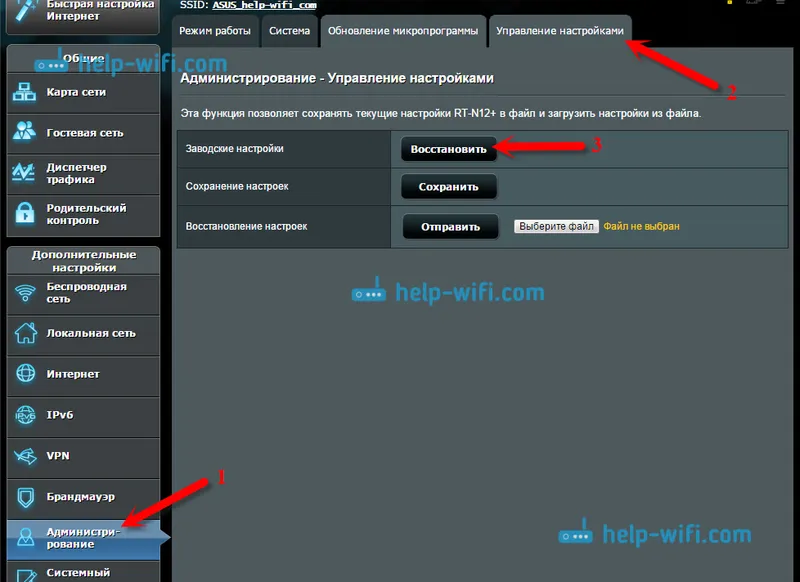
Usput, moguće je spremiti postavke, a zatim ih, ako je potrebno, vratiti iz datoteke. O tome ću pisati u zasebnom članku.
Ažuriranje: resetirajte 30/30/30 na ASUS usmjerivaču
Mnogi ljudi ne mogu vratiti tvorničke postavke usmjerivača na uobičajeni način. Stoga pokušajte izvršiti resetiranje 30/30/30, što je Alex podijelio u komentarima. Postoje recenzije da ova metoda djeluje. Shema je sljedeća:
- Uključujemo usmjerivač, čekamo oko minutu, a zatim držimo gumb Reset 30 sekundi.
- Ne otpuštajte gumb Reset! Isključite napajanje usmjerivača i držite pritisnutim gumb još 30 sekundi.
- Pustite gumb Reset.
- Uključite usmjerivač, pričekajte minutu i ponovo držite gumb Reset 30 sekundi.
Nadam se da ste uspjeli resetirati postavke vašeg Asus usmjerivača, ako nešto ne uspije - pitajte u komentarima.